
之前我曾經測試過Mio的Classic系列導航機,像是2012年的Classic 575,還有Android版的MioMap軟體,對於MioMap並不陌生。iOS版雖然比起Android晚推出,但是我覺得就使用經驗上而言,可以說是大勝Android,像是地圖內多點觸控與滑動的流暢操作,還有相當準確的GPS定位,使用iPhone 5來測試時相當順利。不像Android系統版本與解析度種類過多,無法針對每一台機種去優化,有時付費買了軟體,卻不見得能適用於每一款手機。
如果是要跟Mio自家的導航機比較的話,目前的V2.4.8402版軟體,也不是所有導航機上的功能都有,相較還是少了即時路況、繞道建議、辨別切換高架與平面道路選擇的功能,其它大部份好用的特色都有延續下來。我覺得手機上使用的行動版導航軟體,比較適合經常在市區開車,偶爾才會開去郊區玩的人,花一點小錢就可以省下好幾千元買專業的導航機,否則花了大錢卻沒經常使用也是蠻可惜的。MioMap Pro Taiwan最大的特色,就是手機不需要連線,也能使用導航地圖與軟體,但是要記得開啟GPS。雖然我附上的截圖大部份有開啟行動網路,但是實際測過開啟飛航模式時,MioMap Pro Taiwan仍然可以正常使用。
◎MioMap Pro Taiwan
下載連結:https://itunes.apple.com/tw/app/miomap-pro-taiwan/id563153370?mt=8
更新日期:2012/12/1
版本:2.4.8402
軟體大小: 318MB
語言:中文、英文、法文、西文
適用版本:iOS 5.X / 6.0 版本
QR-Code:
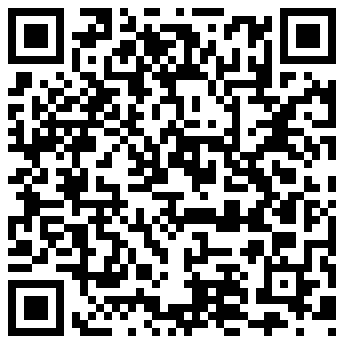
| ◆ 操作介面 |
MioMap Pro Taiwan支援的解析度是640x960,以iPhone 4或是4S來說是最理想的,目前iPhone 5因為解析度拉長為640x1136,卻還沒有優化的關係,所以上下都會各留一點黑邊,希望可以趕快修正iPhone 5為全螢幕的瀏覽環境囉,不然沒有全螢幕真是不過癮啊...
進入主選單當中,介面設計延續Mio導航機的彩色方塊式排列,有看地圖、找地方、附近逛逛、我的景點、設定、我的家等,一共有六個功能。
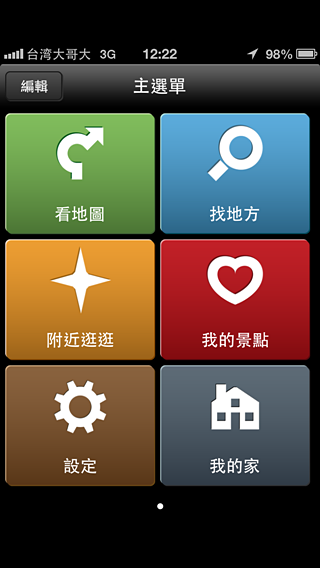
目前的軟體版本是V2.4.8402,而圖資的版本則是V50.03。
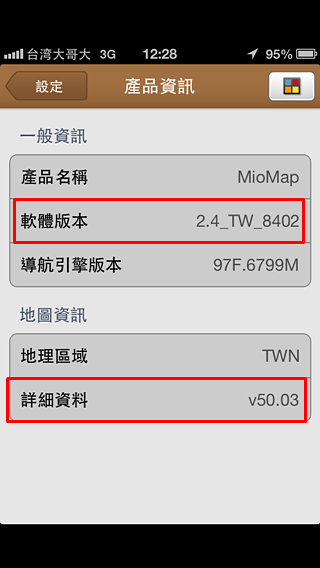
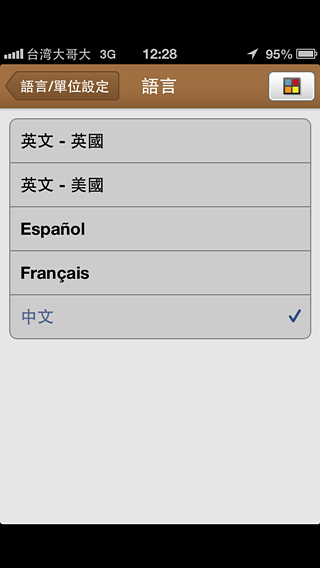
在瀏覽地圖的時候,右邊有個主選單的方塊圖示,可以切換回首頁,也是跟自家導航機一樣的介面。而原本Mio的導航機就有設定螢幕截圖的功能,在iOS上則是更方便,透過Home鍵+解鎖鍵或是「引導使用模式」皆可。
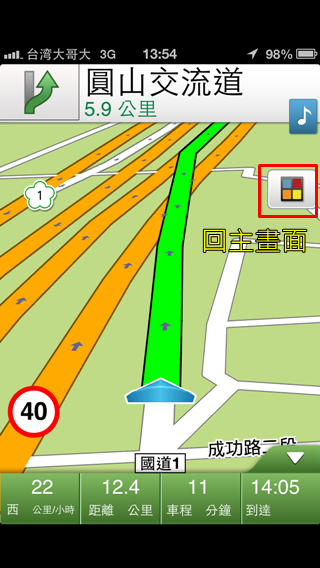
首頁的六個功能,可以透過編輯的方式,拖曳移動到想要擺放的位置。
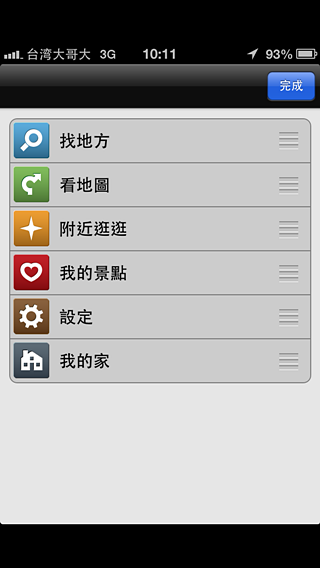
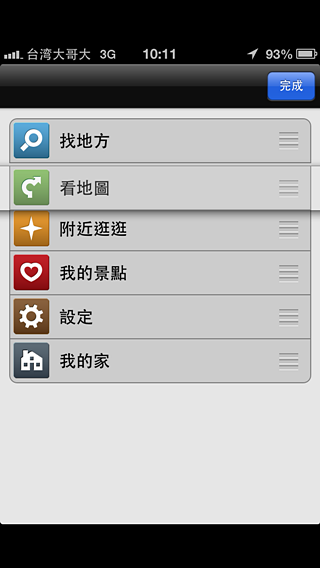
| ◆ 安全提醒 |
安全提醒的相關功能都有移植到iOS版,像是超速可以設定超出/低於5、10、15公里的提醒,提醒時會顯是為紅色字體。
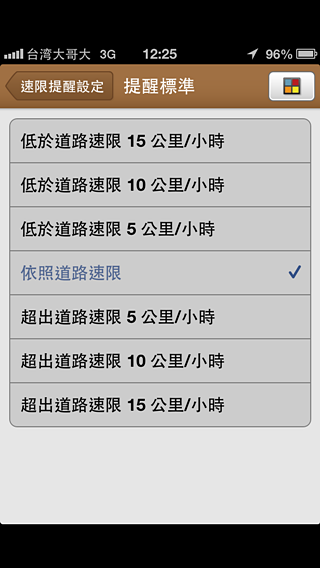
安全的提醒除了顯示在地圖上外,也能設定「圖示」和「語音提醒」,如果要最直覺的提示,建議還是開啟語音,只要接近闖紅燈測照相機、固定式測速照相機、移動式測速照相機的時候,都會有語音的提示。主動式的告知,還是比眼睛不時盯著地圖更方便。
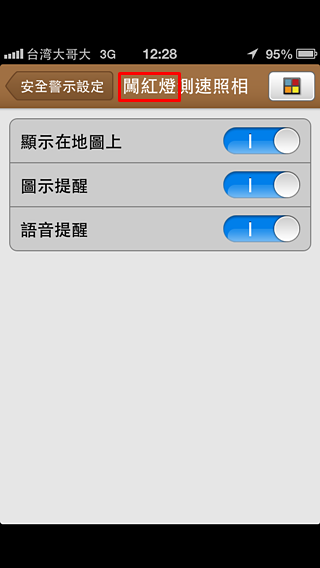
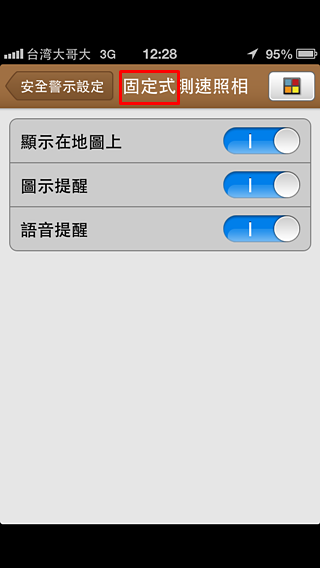
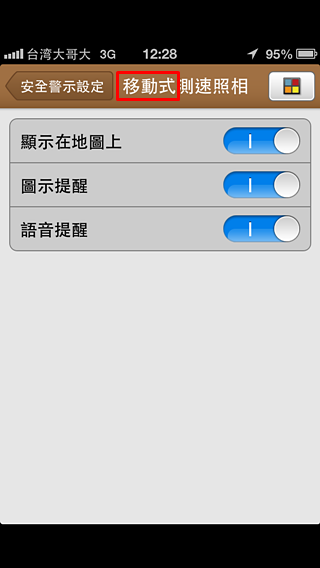
| ◆ 顯示設定 |
夜間模式我通常是開啟自動,到了傍晚6點之後,會自動變成黑灰色高反差的地圖,在夜間行車瀏覽比較舒適。
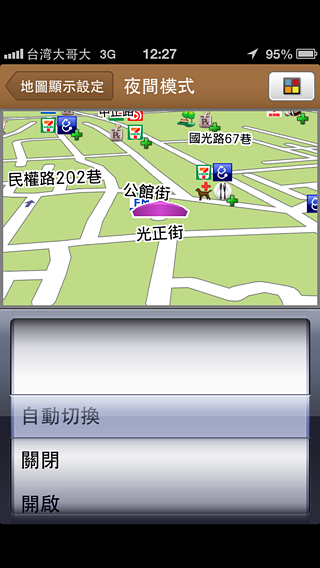
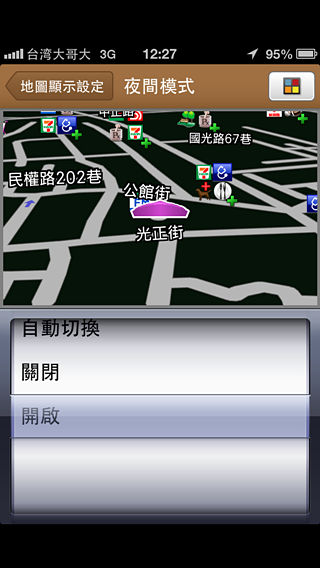
地圖的方向有三種,大家也應該都不陌生,就是3D、2D車頭朝上、2D正北朝上,主要還是依照個人的使用習慣來調整設定。
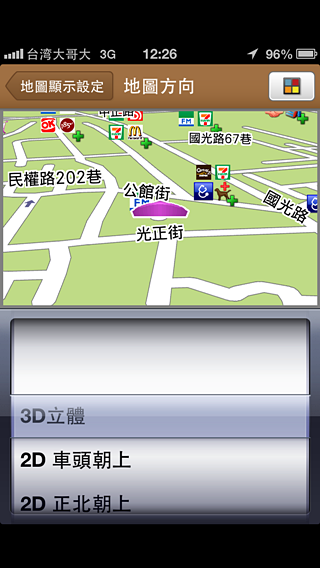
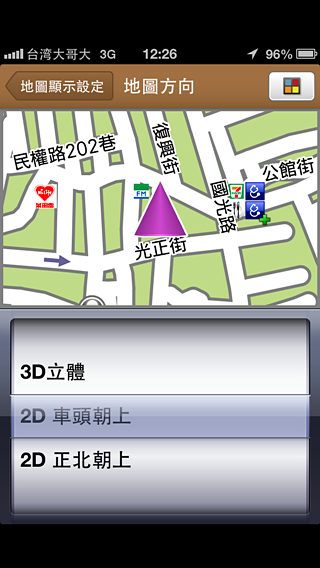
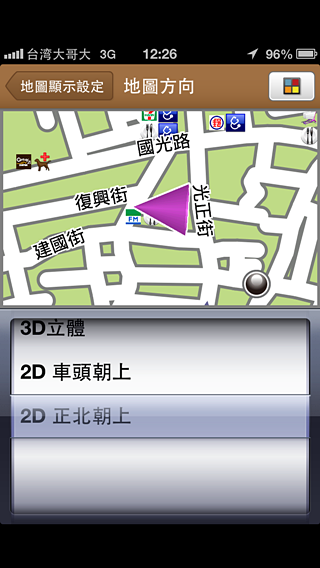
地圖配色風格,開啟夜間模式下,平常白天的時候有11種顏色可以設定。
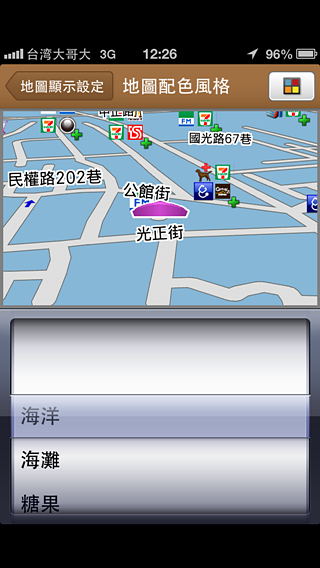
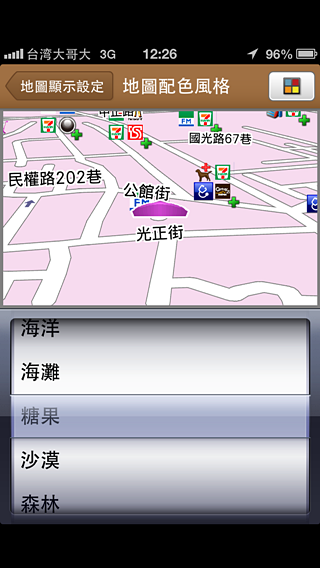
| ◆ 路徑規劃設定 |
路徑的規劃可以設定為開車與步行兩種模式,路徑規劃中可以開啟一些想要「避走」的設定,像是最少收費道路、最少迴轉(我最不喜歡一直聽到語音的「請迴轉」了
 )、避開不平整道路。
)、避開不平整道路。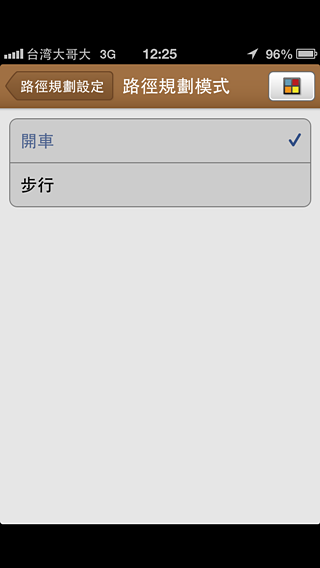
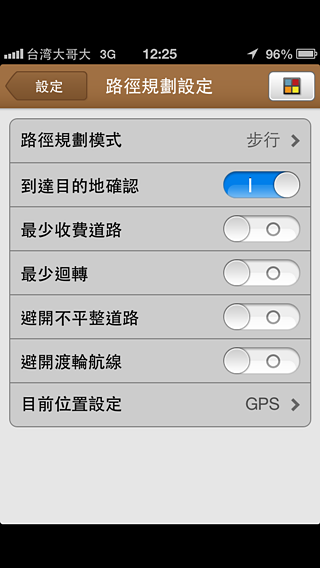
有時拿著iPhone開啟MioMap Pro在街上走,發現也可用於行人導航,在市區裡面趴趴走也很實用,不見得只有汽車導航才能用。像是跟朋友約好要區去某間餐廳,從捷運站出來不知道該怎麼走,這時MioMap Pro也可以當成取代iPhone原本內建地圖的工具,既然買了就多多利用吧。

| ◆ 五種找地方的方法 |
在進行點對點導航的時候,最直覺的方式,就是直接輸入地址或是景點的關鍵字名稱,或者是最近使用過的地點,也可能再次成為目的地。由於是手機的關係,還可以透過聯絡人當中的地址,將地址匯入後直接進行導航,像是親友家、客戶的地址等等。
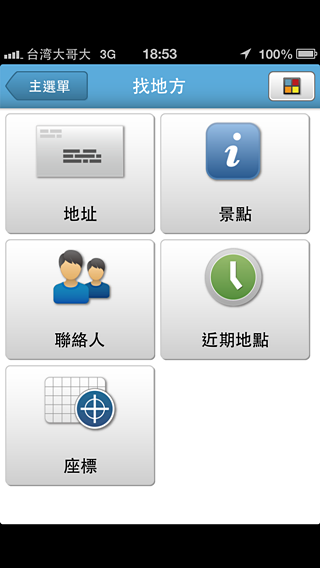
利用關鍵字來搜尋地址或是景點名稱,有個很便利的功能,就是延續導航機的關鍵字搜尋,只要輸入第一個字以後,就會從圖資裡面自動關聯相關的名稱。像是輸入「台」,就會出現台北、台中、台南等;選定其中一個類別後,就會從該分類景點中過濾,繼續往下智慧搜尋,一層層找下來其實比想像中快。尤其對於iPhone輸入法已經很上手的人來說,其實是很方便的。
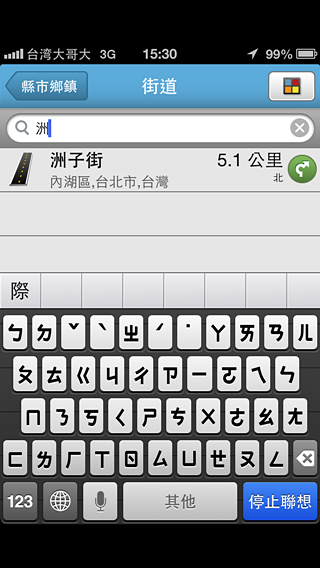
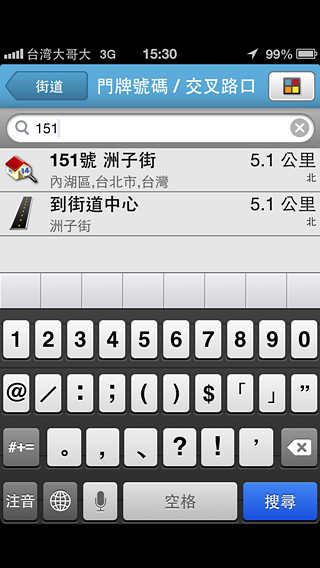
| ◆ 三種路徑規劃建議 |
導航時同時規劃出「最快路徑、最短路徑、快速道路優先」三種模式,相較於自家的車用導航機少了「推薦路徑、一高優先、二高優先」這三個。在地圖上可以用不同的顏色來區分路徑,像是紅色的是最快路徑(測試時通常也都會走快速道路)、綠色的是最短路徑、藍色的是快速道路優先。
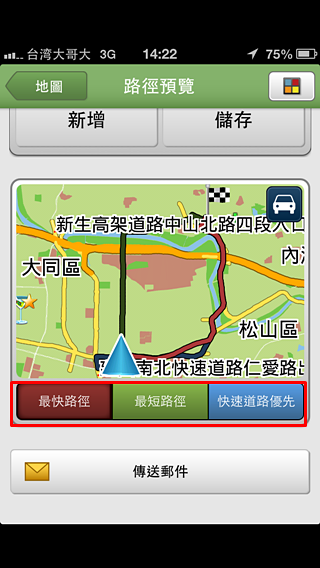
我在台北市區測試的經驗,這三種路徑我通常會選擇「最快路徑」,由於雙北市的高速道路都很多的關係,選擇「最快路徑」經常會建議走快速道路,有幾次刻意不走MioMap Pro Taiwan建議的路線,而走平面道路,結果就是它一直叫我在前方右轉、左轉,迴轉到建議的快速道路上。
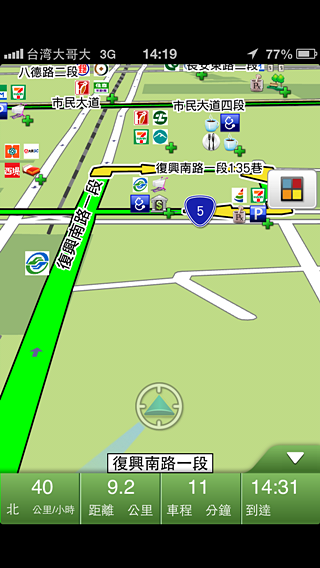

在導航的過程如果不是很滿意路徑的規劃,也沒有關係,可以更改路徑的建議。按下「開始導航」後,會出現先前規劃的三種路徑,可以改一條路徑來走,然後選擇「更新路徑」,就可以改走另外一條路徑。
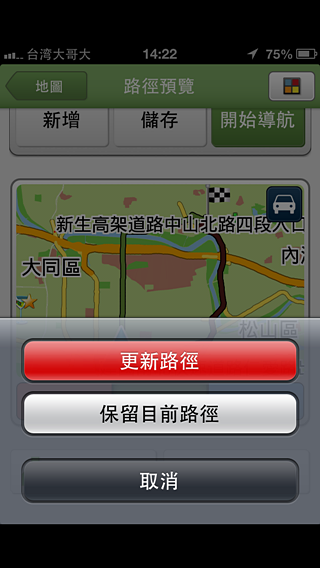
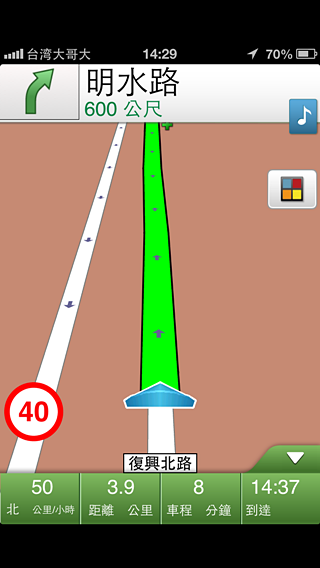
如果不確定三種導航路徑當中,哪一條是最適合自己當下的行車路線,可以點一下模擬導航,從地圖上預覽瞭解一下會走什麼路,比單純以平面圖預覽的方式清楚。確定了之後,可以直接選用該路徑。
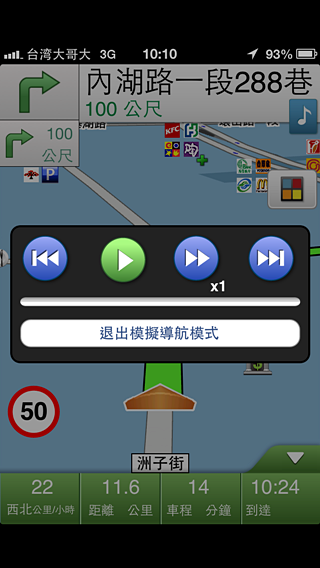
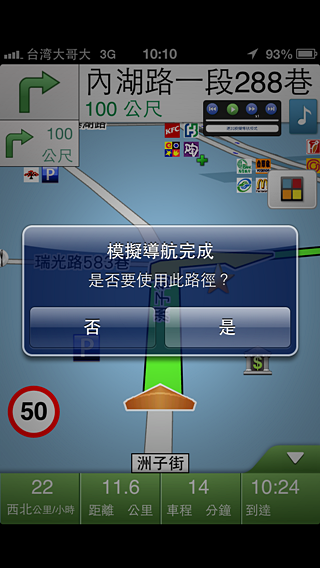
| ◆ 高速公路出口指引 |
有些新手駕駛,在開到陌生的高架道路與高速公路時,都不知道要在哪個匝道下交流道,上路時會很緊張。而MioMap Pro Taiwan則是會在要下交流道前的幾公里外,就提示要靠右側準備下交流道(市面上大部份的導航機貨軟體都有),到了交流道出口的時候,地圖上會清楚指出要往哪一條路走,上面也會標示往左或右分別是什麼方向。像是下面右邊這張圖,建議路線就是要從右邊的匝道下去,接上建國北路,箭頭標示很清楚。
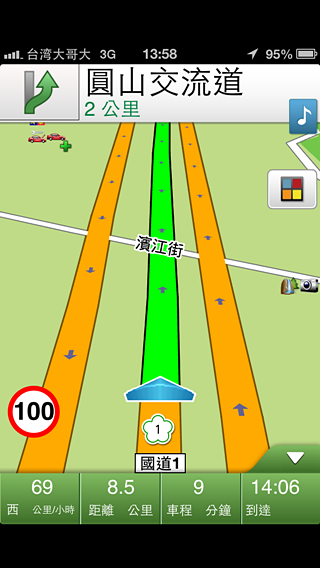

有時在平面道路,接近高速公路的時候,也會顯示前方哪個路口要接到高速公路,然後往北上或是南下。另外,左下角的速度是表是該路段限速50公里,黑底字表示沒有超速,顯示為紅底字時則是超速了。

出入口指示也會在快速道路上出現,像是台北的建國高架橋上,到了和平東路出口時提醒要在靠右邊,整體的指引上很明確。

| ◆ 測速照相提醒 |
如果有開啟語音提示的話,前方有測速照相機,就會透過語音來播放,也可以用點選的方式,來觀看實際的地理位置。當然,行車中不能操作手機。
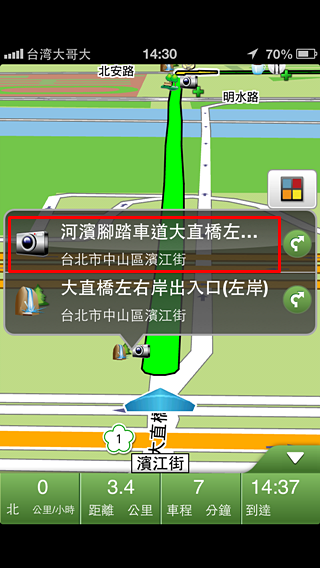
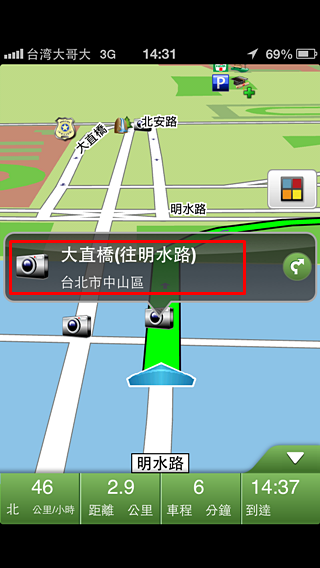
| ◆ 多點導航 |
雖然iOS版的MioMap沒有像車用導航機,把旅途行程規劃設計在第一層的選單,直接進行多點行程的規劃,但是可以在導航中,新增插入第二或第三筆...景點,讓系統來規劃出最佳路徑,也算是旅途規劃的功能。
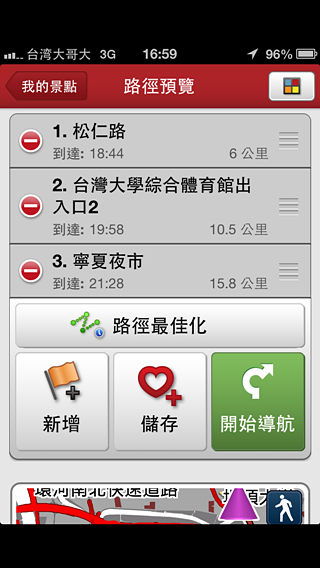
如果原先規劃的多點行程,在途中有某個地點臨時不想去的話,可以進去裡面點選「略過」,就會跳過往下一個地點前進。
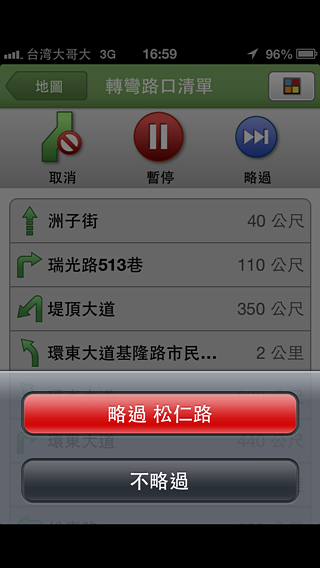
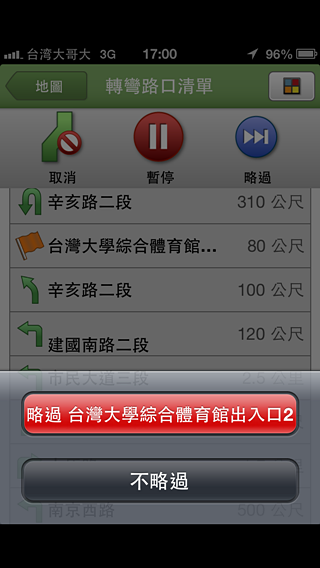
| ◆ 附近逛逛 |
在地圖上可以透過「附近逛逛」的功能,透過圖資的資料,來找到附近有些景點,或是實用的生活資訊。

要顯示的景點種類很多,我全部都把它截圖下來,可依照自己的需求,如果很少用到的就設定不顯示,導航時在地圖上顯示的圖示也比較不會太雜亂。
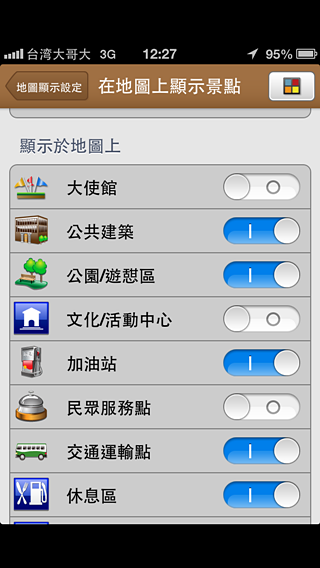
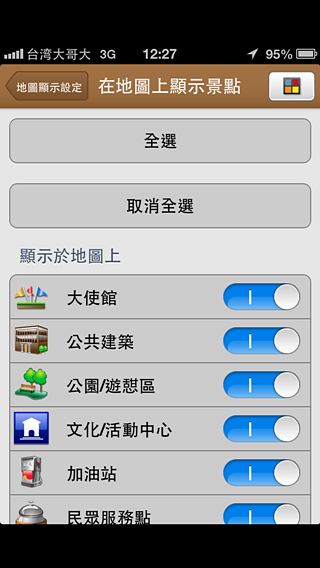

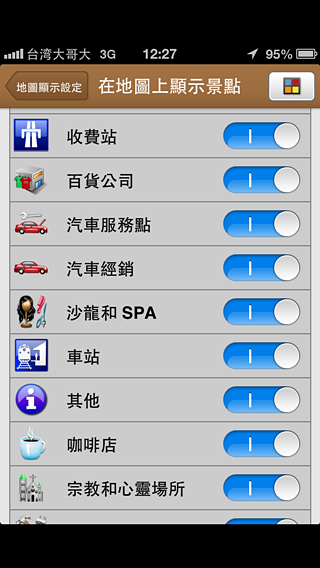
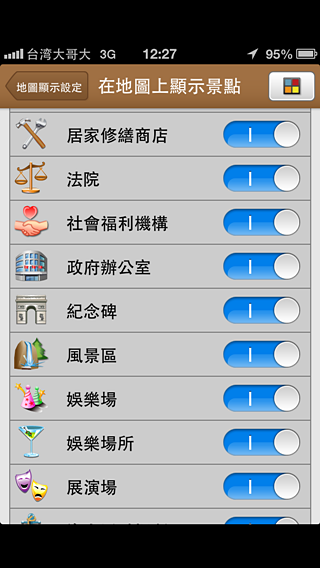
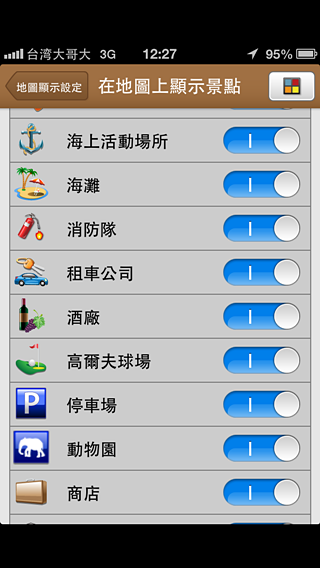
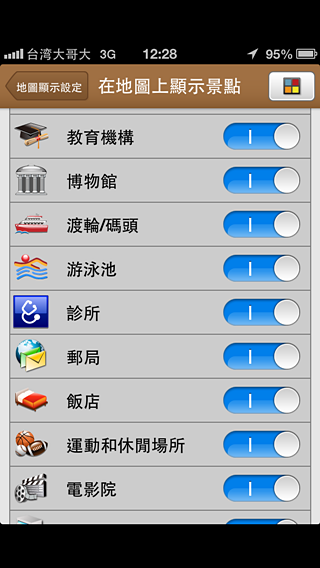
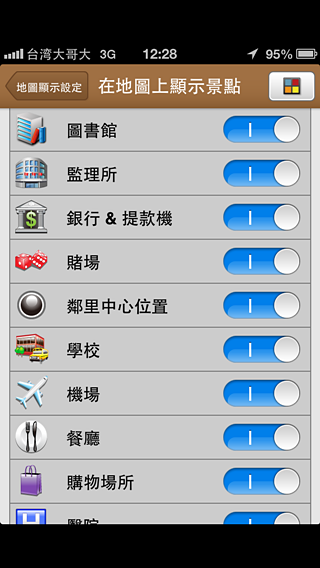
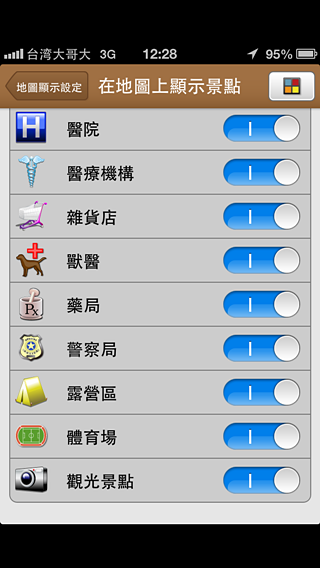
如果設定顯示比較多景點分類的話,就會像是這兩張,在地圖上排列比較密集。有些景點比較集中的,一點下去還會重疊顯示景點的資訊。
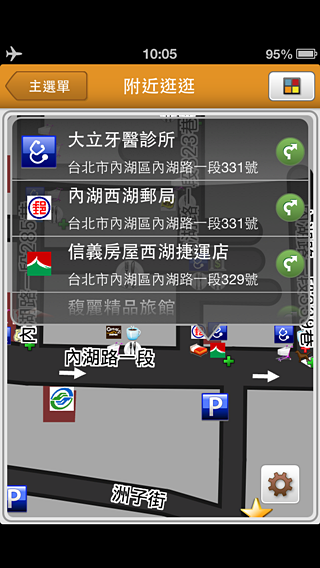
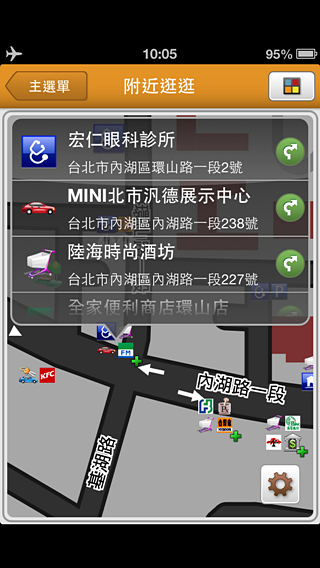
在附近逛逛當中看到的景點,可以新增為我的景點、我的最愛,或是聯絡人當中。
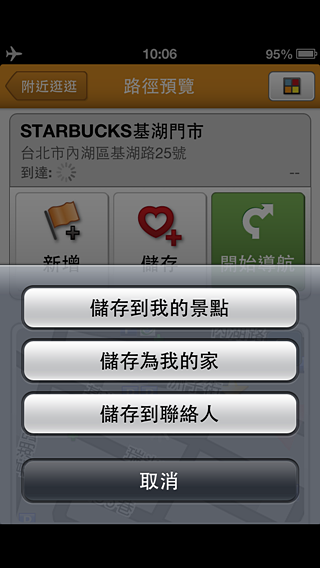
| ◆ 一邊導航一邊聽音樂 |
iOS版的MioMap有將音樂播放器的功能連動,原先iPhone在播放什麼音樂,多工切換到導航功能的時候,在螢幕上右上角會出現一個小小的音樂圖示,就像這張。

點一下音樂的圖示,可以放大為黑底且微透明的播放器面板,可操作播放、暫停、選曲。
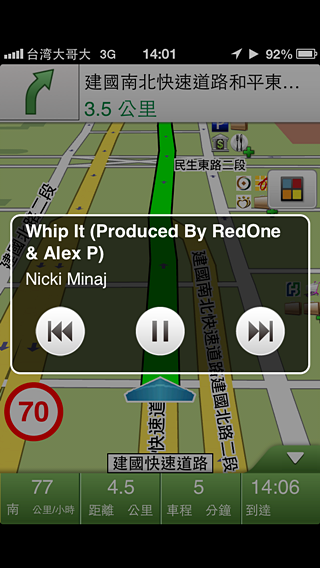
在播放音樂的時候,如果有遇到語音播放的衝突,像是超速的提醒、導航提示的語音,可以設定音樂的聲音變小,或是變成暫停,等語音播放完畢後音樂就會恢復正常。
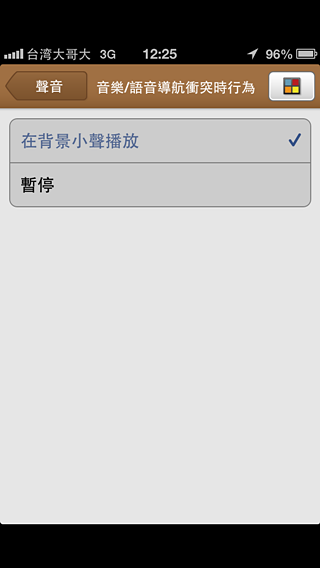
| ◆ 橫向播放 |
在測試的過程中,我反覆測試了直向與橫向來瀏覽並進行導航,一般導航機操作時都是橫向的,但是我發現iOS版反而是直式介面比較順暢。因為橫式的介面在瀏覽時,地圖上可顯示的範圍較小,尤其是上方有轉彎提示的時候,更是會擋住一大塊空間,在視覺上會受到影響。
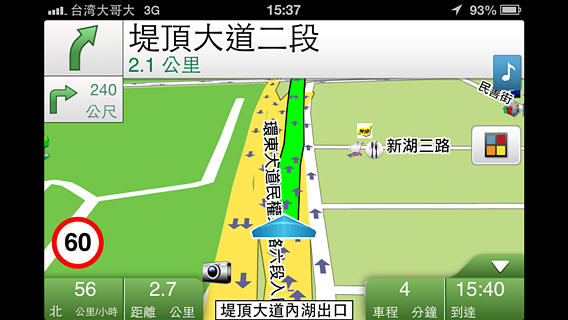
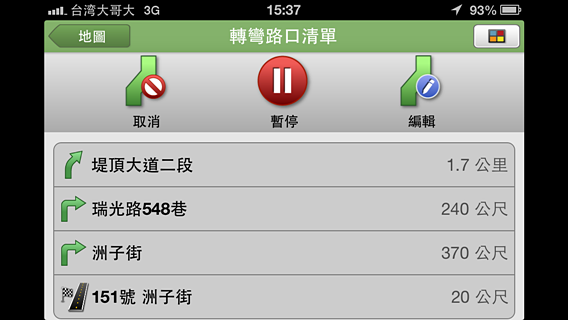
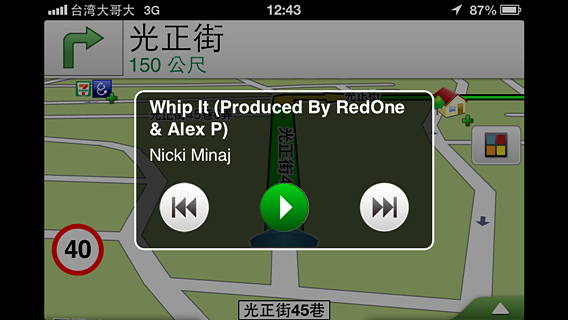
| ◆ 我的景點 |
在「我的景點」當中,可以自行將常用的景點擺放到裡面,而搜尋景點的方式則式有地址、景點、連絡人、近期景點、座標等方式。
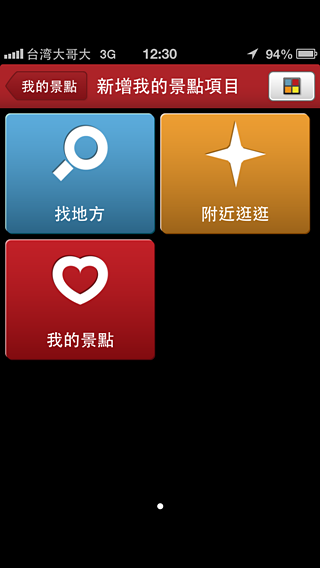
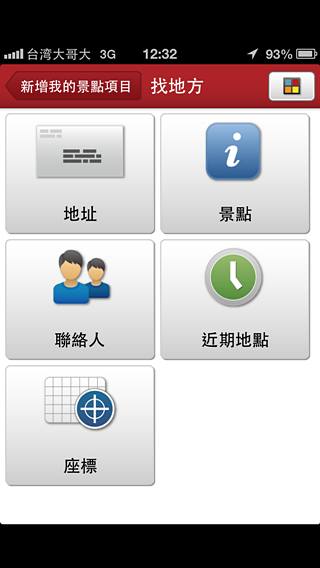
新增景點的時候,不管原來的地方或景點是什麼名稱,都可以重新命名成自己熟悉的名稱。
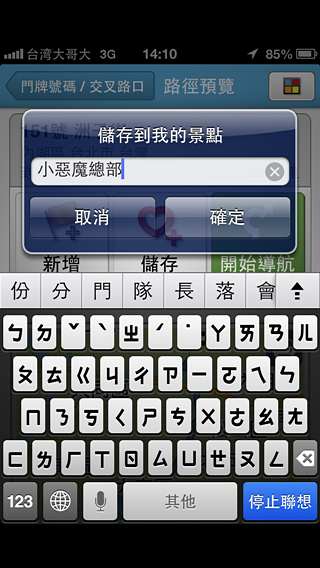
我的景點當中,一頁可以顯示12個,第13個會擠到右邊第二頁繼續排列下去。而這些景點可以透過編輯,來拖曳排序,或是按打叉來刪除。
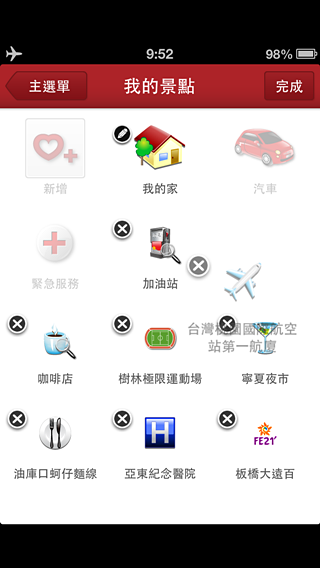
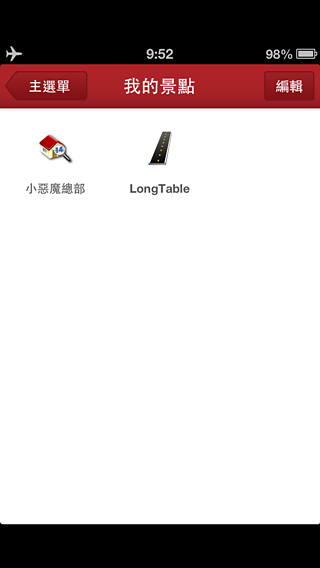
在搜尋景點的時候,也是有關鍵字的智慧預測功能,提升搜尋的效率。
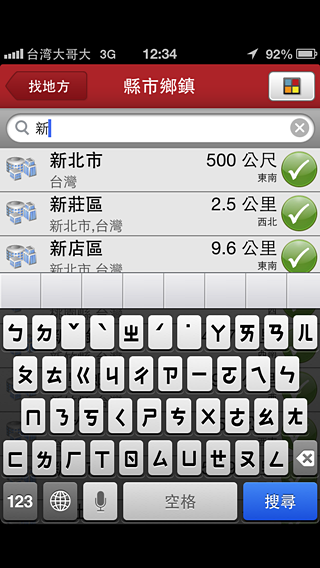
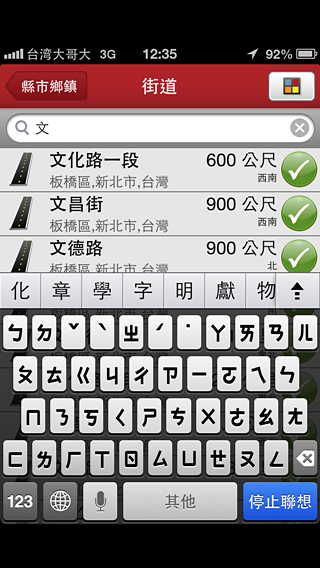
如果知道座標的確切位置,輸入經緯度也能新增到我的景點當中。
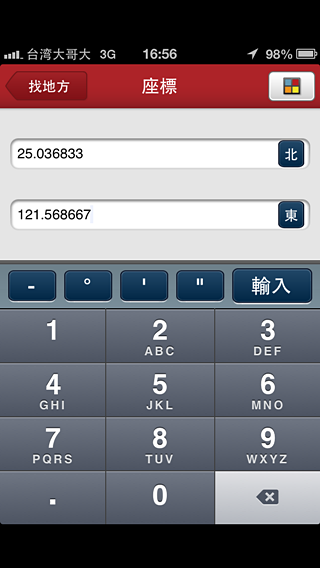
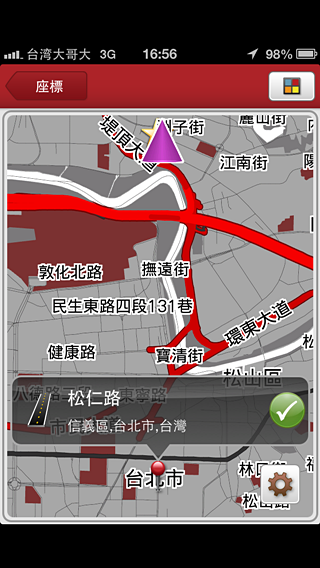
除了我的家、汽車、緊急服務、加油站、咖啡店之外,其它都是我新增的景點,景點在圖資中如果沒有獨立的圖示,就會使用原來的分類圖示。例如~右下角大遠百有自己的LOGO,就是圖資內有更新其圖示照片。
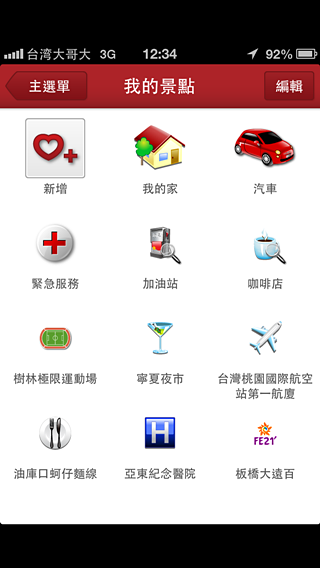
在我的景點裡面,可以緊急撥號給112、醫院、警察局與修車廠等。
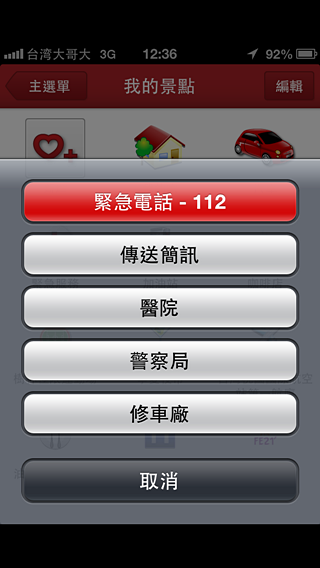
| ◆ 景點座標分享 |
而景點的位置也可以透過Email分享轉寄,將經緯度座標寄給朋友,就算朋友使用的不是Mio裝置,也可以透過Google Maps來開啟。
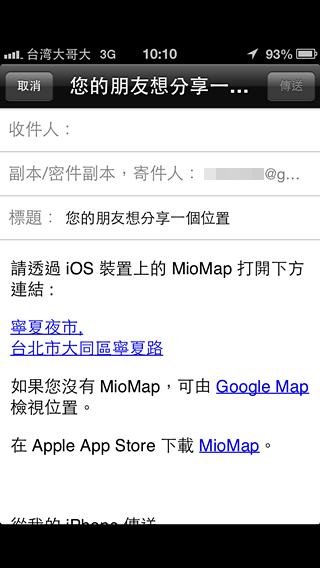
試著將座標位置寄給Android的手機,收到Email的時候,透過Google Maps打開即可收到景點的位置,相當方便。
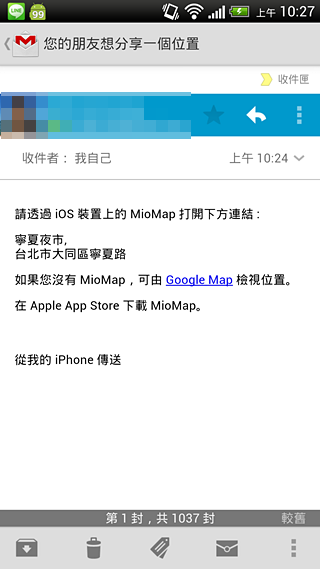
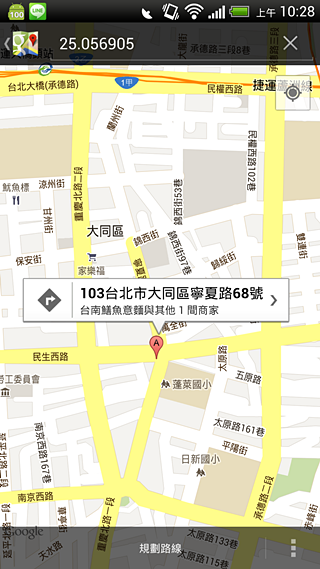
| ◆ 測試總結 |
◇ 跟之前測試Android版的MioMap相較,iOS版因為只有單一品牌,使用起來的經驗順暢多了。Android的手機作業系統版本與螢幕解析度太多,每支手機的GPS狀況也都不盡相同,所以情況較為複雜。而iPhone 5每次一開啟MioMap進入「看地圖」當中,定位的速度很快、位置也相當準。如果到了陌生的地方,要定位當下位置相對會比較安心。搭配iPhone的多點觸控,在MioMap地圖上滑來滑去的感覺也很順暢。如果有來電的話,MioMap還是會在背景執行,但不會發出語音,在通話結束後自動切換為原來的導航畫面。在導航中若是不小心按到Home鍵,導航也是會在背景執行,語音仍會持續播放。如果要關閉的話,我都是按多工鍵強制關閉。
◇ 延續導航機的智慧關鍵字搜尋,只要輸入一個字,尤其是找地址的時候,逐步縮小範圍,可以很快就找到目的地,進入導航模式。
◇ 提供三種路徑導航模式,要導航前可以先在地圖上預覽一下,是否要走該條路線。如果中途覺得塞車或是其它因素,想要改其它的路徑,也可以改用另外兩個路徑模式。
◇ 在高速公路與快速道路上的出入口指引,指標上相當明確,在出入口抵達前幾公里也都有語音提示,不用擔心走錯出入口。
◇ 我喜歡把音樂播放器嵌於地圖內的連動設計,如果原本已經有開啟音樂播放器,再切換到MioMap的時候,音樂播放器會縮小於螢幕右上角,點一下可以開啟迷你版的操作面板,還能設定語音播放時音樂要暫停或是變小聲。這樣的設計,如果習慣用iPhone接上車內音響的人,就不用開車時還要去按多工鍵切換到音樂播放器。
◇ 下載後不會太佔記憶體空間,整份圖資只有300多MB,不像有的導航軟體佔到1GB這麼大,還蠻省儲存空間的,如果只有買16GB版iPhone的人也可以購買。
◇ 跟Mio自家的導航機比較,主要還是少了即時路況、辨別切換高架與平面道路選擇的功能,還有就是導航模式從六種減少為三種(少了推薦路徑、一高優先、二高優先)。可以衡量一下這幾個功能是否有需求,對於比較常在都市活動的人來說,也許買手機版的軟體就很夠用了。
◇ 目前測試的版本還沒有針對iPhone 5的螢幕解析度優化,螢幕上下都會留黑邊,視覺上會覺得很可惜,有點浪費了4吋螢幕的空間,希望可以趕快升級改善。
◇ 雖然說定位蠻準的,但是偶爾會發生GPS訊號飄移,曾經發生過的情況是停紅綠燈、停車時,地圖上會跑到附近不遠的道路上。但只要車子一啟動,大約2秒內又恢復正常,也不知道是為什麼。
◇ 測試的時候,因為iPhone 5背面是金屬的機殼,發現沒多久就開始發燙了。我誠心建議iPhone 5的使用者,夏天使用時不要長時間把iPhone 5將車架放在前擋風玻璃上,不然有可能會過熱而產生問題。另外,我刻意不接上車充來測試,因為螢幕與GPS持續開啟下,大約1小時就從100%電力掉到75%左右,電力的消耗比想像中快一點,外出使用時還是要接上車充來充電比較好。

































































































